Cette section va vous montrer comment calculer tous les jours fériés d’une année. Voici les formules utilisées, en supposant que l’année concernée est définie dans la cellule B1 :
| Jour férié | Formule |
| Jour de l’An | =DATE(B1;1;1) |
| Pâques | =ARRONDI(DATE(B1;4;MOD(234-11*MOD(B1;19);30))/7;0)*7-6 |
| Lundi de Pâques | =B3+1 |
| Fête du travail | =DATE(B1;5;1) |
| Victoire 1945 | =DATE(B1;5;8) |
| Ascension | =B3+39 |
| Pentecôte | =B3+49 |
| Lundi de Pentecôte | =B3+50 |
| Fête Nationale | =DATE(B1;7;14) |
| Assomption | =DATE(B1;8;15) |
| Toussaint | =DATE(B1;11;1) |
| Armistice 1918 | =DATE(B1;11;11) |
| Noël | =DATE(B1;12;25) |
Le jour de l’An, la fête du travail, la Victoire de 1945, la Fête Nationale, l’Assomption, la Toussaint, l’Armistice de 1918 et le jour de Noël sont faciles à calculer car il s’agit de jours fixes dans l’année. Par exemple, la fête nationale a lieu le 14 Juillet, ou encore, Noël a lieu le 25 Décembre. La fonction DATE() est dont toute indiquée pour calculer les dates correspondantes.
La seule date difficile à calculer est Pâques. Le Lundi de Pâques, l’Ascension, Pentecôte et le Lundi de Pentecôte sont calculés à partir du jour de Pâques.
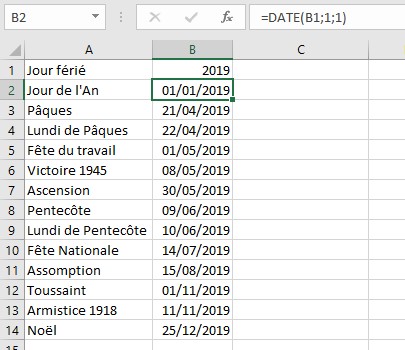



Merci pour ce tuto ..Excel n’est pas simple a prendre en main